Följande guide ger dig ett enkelt och enkelt sätt att bränna en eller flera mkv-videofiler till DVD.
De flesta lösningar som du hittar på Internet som beskriver hur man bränner mkv-filer till DVD är antingen föråldrade - vissa resurser går tillbaka till 2009 och ännu tidigare - eller annonser för kommersiella program.
De föråldrade lösningarna är vanligtvis komplicerade och kan hänvisa till programvara i guiden som antingen inte är tillgänglig längre eller som inte har uppdaterats på länge.
För att komma igång, ladda ner och installera gratisprogrammet Freemake Video Converter från utvecklarwebbplatsen.
Uppdatering : Den senaste versionen av programmet lägger till en varumärkesvideo i början och slutet av videon. Detta är en allvarlig begränsning av gratisversionen och vi kan inte rekommendera programmet längre på grund av det.
Bränna mkv-videofiler till DVD
Obs! Programmet visar flera adware-erbjudanden under installationen. Se till att du väljer avvisa när dessa erbjudanden visas för dig om du inte är intresserad av dem. Du kanske också märker att det är blockerat från att sparas på datorn av säkerhetsprogramvara på grund av detta.
Starta programmet efter installationen för att skapa video-DVD-skivor med mkv-videofiler. Det första du behöver göra är att klicka på knappen Lägg till video i gränssnittet eller välj Arkiv> Lägg till video för att lägga till mediefilerna du vill bränna på DVD.

Varje fil listas med sin uppspelningstid, upplösning och annan information som du kan hitta användbar senare, till exempel när det gäller att välja rätt utgångsformat för DVD: n som du ska bränna.
Naturligtvis kan du också lägga till andra videoformat i kön och till och med blanda dem, eftersom de alla kommer att konverteras av Freemake Video Converter till rätt format innan de bränns till DVD.
Klicka på "till DVD" i gränssnittet när du har lagt till videofilerna i programmet. Dialogrutan som öppnas visar den totala speltiden och en kvalitetsindikator.
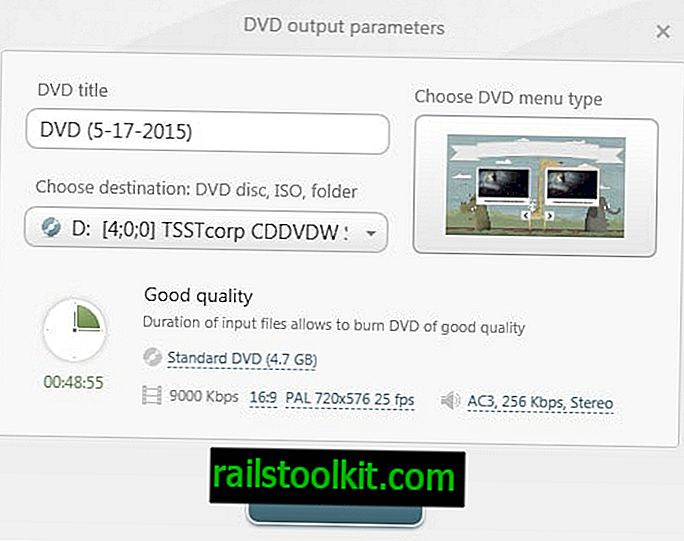
Du kan använda informationen för att lägga till eller ta bort videofiler. Om programmet till exempel indikerar att det fortfarande finns utrymme på skivan kvar, kanske du vill lägga till fler mkv-filer till jobbet för att använda det extra utrymmet, och om du har lagt till för många filer kanske du vill ta bort några för att förbättra DVD: s kvalitet.
Andra parametrar finns också på sidan. Det är till exempel möjligt att växla från PAL till NTSC-format, ändra bildförhållandet, välja en dubbelskikts DVD istället för en standard DVD eller anpassa menyn som programmet automatiskt lägger till på DVD.
Om du vill kan du ändra titeln och växla från att bränna dem direkt till att spara dem i en mapp eller som en ISO-bild.
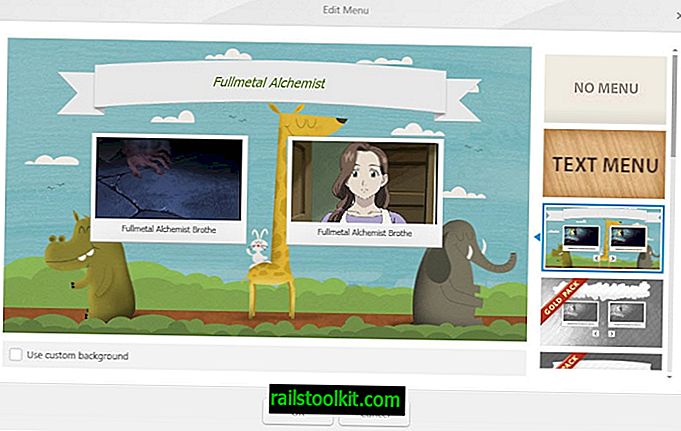
Konverteringsprocessen startar när du klickar på brännsknappen. Processen kan ta lite tid beroende på datorn och mkv-filerna som du har lagt till.
Freemake Video Converter skapar en video-DVD-fil som du kan spela i alla spelare som stöder det valda formatet (PAL eller NTSC).
Stängande ord
Det tar bara ett par klick för att bränna mkv-filer till DVD med Freemake Video Converter. Det finns ingen nackdel med processen när du är förbi den första installationen av programmet och dess adware-erbjudanden.
Konverteringar är snabba och programmet stöder bränning av överlängd video-DVD-skivor som du kan hitta användbar, särskilt eftersom du kan placera 20 eller fler timmars innehåll på en enda DVD på detta sätt.
Nu du : Bränner du video DVD-skivor regelbundet? Vilka program använder du för det?














